Wiele wskazówek, które omawiamy w AddictiveTips, dotyczy korzystania ze skryptów. Niektóre z tych scenariuszy mogą być używane bez zmian, podczas gdy inne wymagają modyfikacji dla poszczególnych przypadków użycia. Tak czy inaczej, plik skryptu powinien zostać utworzony w systemie, w którym będzie działał, i zawsze zalecamy korzystanie z Notatnika, aby wykonać zadanie. Notatnik to standardowy edytor tekstu dla systemu Windows 10 i jest prosty. Możesz zmienić czcionkę w Notatniku, ale nic więcej nie możesz zrobić. Aplikacja zawsze domyślnie zapisuje pliki w formacie TXT, więc tutaj pokazujemy, jak można jej użyć do tworzenia skryptów.
Twórz skrypty w Notatniku
Sztuczka tworzenia skryptu w Notatniku polega na zmianie rozszerzenia pliku. Są dwie rzeczy, które musisz wiedzieć, zanim zaczniesz. Pierwszym z nich jest rodzaj tworzonego skryptu, który jest scenariusz impreza skrypt PowerShell pismo VBS, Scenariusz AutoHotKey albo coś innego. Jest to ważne, ponieważ typ skryptu określa używany format pliku. Drugą rzeczą jest oczywiście prawidłowe rozszerzenie pliku, z którym ma zostać zapisany skrypt.
Scenariusz wsadowy: BAT
Skrypt PowerShell: PS1
Scenariusz VBS: VBS
Scenariusz AutoHotKey: AHK
Otwórz nowy plik Notatnika. Wklej skrypt, który chcesz utworzyć. Użyj skrótu klawiaturowego Ctrl + S, aby go zapisać. Tutaj wpiszesz nazwę skryptu i zdefiniujesz jego rozszerzenie. Jeśli używamy Notatnika, automatycznie doda on „* .txt” do pola Nazwa pliku.
Pierwszą metodą zmiany rozszerzenia jest otwarcie menu rozwijanego „Zapisz jako typ” i wybranie „Wszystkie pliki (*. *)”. Następnie możesz wprowadzić nazwę pliku i jego nowe rozszerzenie w polu Nazwa pliku, na przykład MyScript.ps1.
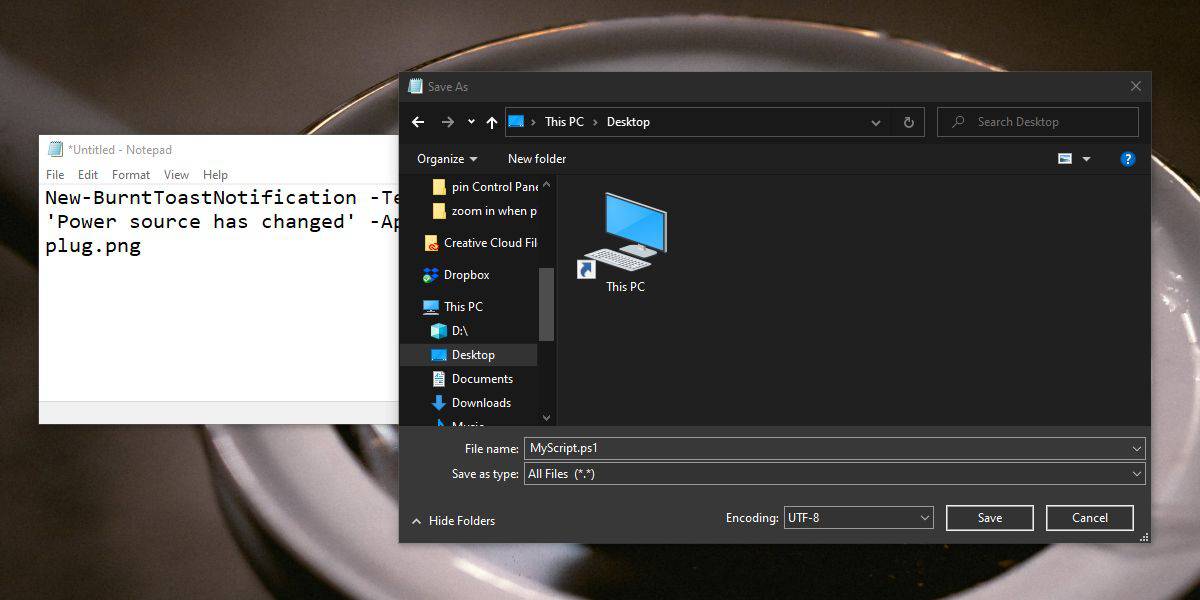
>> Druga metoda wykorzystuje podwójne cudzysłowy. Nie zmieniaj żadnej opcji w żadnym menu rozwijanym. Zamiast tego wprowadź nazwę i rozszerzenie skryptu w polu Nazwa pliku i umieść go w cudzysłowie (patrz zrzut ekranu poniżej).
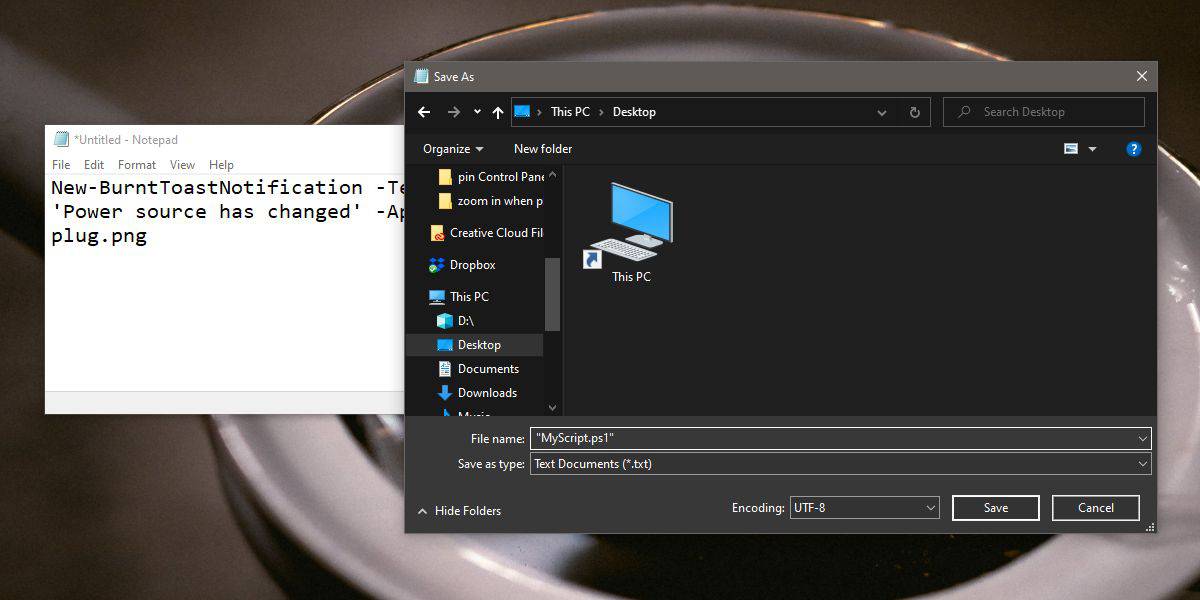
>> Trzecią metodą jest zmiana rozszerzenia pliku po zapisaniu skryptu jako pliku TXT. Zapisz skrypt jako plik tekstowy, a następnie kliknij prawym przyciskiem myszy Eksplorator plików. Wybierz Zmień nazwę. Nie zmieniaj nazwy. Zamiast tego usuń rozszerzenie i zastąp je tym, którego chcesz użyć. Na ekranie pojawi się powiadomienie informujące, że zmiana rozszerzenia może spowodować, że plik stanie się bezużyteczny. Zaakceptuj to, a rozszerzenie pliku się zmieni. Miniatura pliku zostanie również zaktualizowana w zależności od typu pliku.
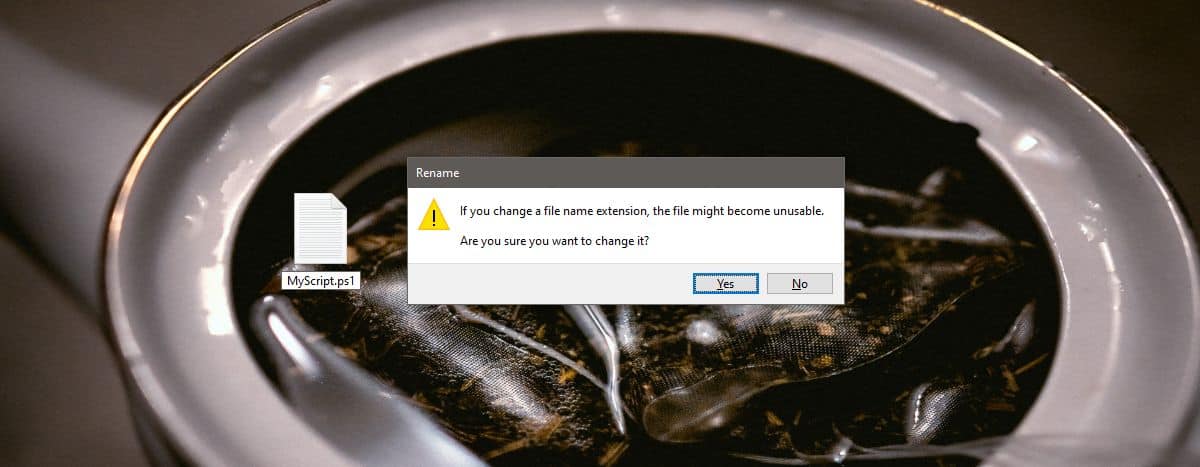
>> Z tych trzech metod możesz wybrać tę, którą chcesz. Notatnik nie jest jedynym narzędziem, którego możesz użyć do tworzenia skryptów. W rzeczywistości, jeśli potrzebujesz napisać złożony skrypt, użyj Notepad ++. Jest to znacznie bardziej wyrafinowane narzędzie, które radzi sobie z kodem lepiej niż podstawowy edytor tekstu. Notatnik najlepiej nadaje się do prostych skryptów i gdy nie masz nic innego dostępnego.